- Parte 1. Como criar uma nova conta Apple ID no iPhone/iPad
- Parte 2. Como criar uma nova conta Apple ID no Mac
- Parte 3. Como criar uma nova conta Apple ID no site iCloud
- Parte 4. Como visualizar a senha do ID Apple no iPhone com o FoneLab iPhone Password Manager
- Parte 5. Perguntas frequentes sobre como criar uma nova conta Apple ID
 FoneLab Gerenciador de Senhas do iPhone
FoneLab Gerenciador de Senhas do iPhone
Gerencie facilmente senhas no iPhone, iPad ou iPod de forma eficiente.
- Senha de preenchimento automático no iPhone
- Alterar senha do Outlook no iPhone
- Alterar a senha da AOL no telefone
- Esqueci a Senha do Notes no iPhone
- Senha de e-mail no iPhone
- Senha do correio de voz no iPhone
- Alterar senha do Instagram no iPhone
- Alterar a senha do NetFlix no iPhone
- Alterar senha do Facebook no iPhone
- Proteger fotos com senha no iPhone
- Gerador de Senhas no iPhone
- Senha Wi-Fi no iPhone
- Mude a senha do Yahoo no iPhone
- Alterar senha do Gmail no iPhone
- Compartilhe a senha do Wi-Fi no iPhone
Apple ID Criar nova conta [3 abordagens fáceis e seguras]
 Escrito por Lisa Ou / 18 de abril de 2024 09:00
Escrito por Lisa Ou / 18 de abril de 2024 09:00 Bom dia! Minha nova empresa enviou os dispositivos Mac, iPad e iPhone de que preciso para concluir minhas tarefas semanais. No entanto, esta é a primeira vez que uso dispositivos Apple, já que sou usuário do Android desde então. O problema é que preciso criar um ID Apple para fazer login nos dispositivos Apple mencionados anteriormente. Você pode me ajudar a aprender como criar uma nova conta Apple ID? Quaisquer recomendações serão muito apreciadas. Muito obrigado antecipadamente!
![Apple ID Criar nova conta [3 abordagens fáceis e seguras]](https://www.fonelab.com/images/iphone-password-manager/apple-id-create-new-account/apple-id-create-new-account.jpg)
Existem várias maneiras de criar um novo ID Apple. Mas este post garante que os mais fáceis sejam postados. Por favor, veja-os rolando para baixo.

Lista de guias
- Parte 1. Como criar uma nova conta Apple ID no iPhone/iPad
- Parte 2. Como criar uma nova conta Apple ID no Mac
- Parte 3. Como criar uma nova conta Apple ID no site iCloud
- Parte 4. Como visualizar a senha do ID Apple no iPhone com o FoneLab iPhone Password Manager
- Parte 5. Perguntas frequentes sobre como criar uma nova conta Apple ID

FoneLab iPhone Password Manager permite digitalizar, visualizar e classificar e muito mais para iPhone, iPad ou iPod Touch.
- Escaneie senhas no iPhone, iPad ou iPod touch.
- Exporte suas senhas de dispositivos e salve-as como um arquivo CSV.
- Restaure suas senhas de e-mail, Wi-Fi, Google, Facebook, etc.
Parte 1. Como criar uma nova conta Apple ID no iPhone/iPad
Sugerimos duas maneiras de criar uma nova conta Apple ID no iPhone ou iPad. Você pode realizar a ação ao configurar um novo iPhone ou iPad e por meio do aplicativo App Store. Um iPhone novo precisa de um ID Apple para funcionar, e você pode criar um novo durante a configuração.
No entanto, e se o iPhone ou iPad não for novo? Você pode usar a App Store, mas eles têm apenas o mesmo processo. Consulte os métodos abaixo para criar um novo ID Apple no iPhone ou iPad. Ir em frente.
Como criar um novo ID Apple em um novo iPhone/iPad
Passo 1Abra o novo iPhone ou iPad que você tem em mãos. Depois disso, escolha o Crie um ID Apple grátis botão como segunda opção. Posteriormente, você será direcionado para uma nova tela e inserirá a data do seu aniversário e seu nome. Toque no botão Avançar para prosseguir para a próxima tela.
Passo 2O processo permitirá que você use 2 tipos de endereços de e-mail. Selecione os Obtenha um endereço de e-mail iCloud gratuito or Use seu endereço de e-mail atual botão na tela. Mais tarde, verifique o endereço de e-mail que você inseriu. Posteriormente, crie uma senha forte para uma conta Apple ID e insira uma autenticação de dois fatores. Caso contrário, pule as etapas.
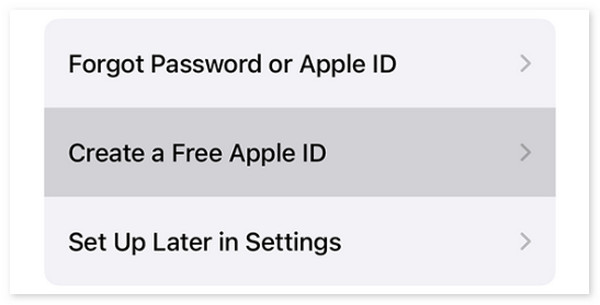
Como criar um novo ID Apple no iPhone/iPad através da App Store
Passo 1Abra o app Store no seu iPhone e escolha o Minha Conta botão na interface principal. Depois disso, 2 opções serão mostradas na tela. Por favor escolha o Criar Novo ID Apple botão para ser direcionado para uma nova tela. Posteriormente, configure a conta fornecendo endereços de e-mail, criando uma senha forte, região do dispositivo e muito mais.
Passo 2Insira sua forma de pagamento e informações de cobrança, se houver. Depois disso, toque no Próximo botão para prosseguir para a próxima interface. Posteriormente, confirme seu número de telefone para adicionar segurança à conta Apple ID. Toque em Próximo depois e procure o e-mail de verificação do dispositivo onde o endereço de e-mail está conectado. Siga as instruções na tela para concluir o processo.
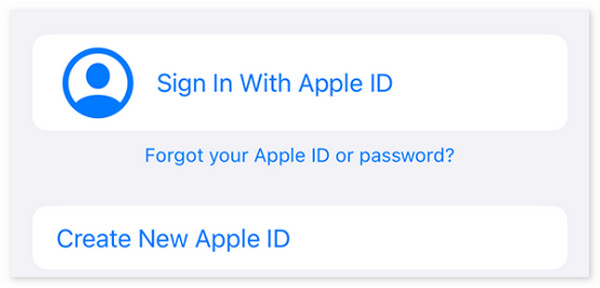

FoneLab iPhone Password Manager permite digitalizar, visualizar e classificar e muito mais para iPhone, iPad ou iPod Touch.
- Escaneie senhas no iPhone, iPad ou iPod touch.
- Exporte suas senhas de dispositivos e salve-as como um arquivo CSV.
- Restaure suas senhas de e-mail, Wi-Fi, Google, Facebook, etc.
Parte 2. Como criar uma nova conta Apple ID no Mac
Que tal criar um novo ID Apple em um Mac? A vantagem dos Macs é que eles não precisam de um ID Apple quando você os configura em um estado totalmente novo. Você pode fazer login e criar seu ID Apple usando as Preferências do Sistema Mac ou Preferências do Sistema. Criar o ID Apple no Mac é quase idêntico aos métodos anteriores. Por favor, veja como abaixo.
Passo 1Clique na Ícone da Apple e escolha o Configurações de sistema or Preferências do sistema botão. Mais tarde, escolha o Criar ID da Apple botão na parte inferior. Forneça um endereço de e-mail, uma senha forte e a região do seu dispositivo.
Passo 2Siga as instruções na tela e insira as informações de faturamento, se houver. Posteriormente, verifique o endereço de e-mail para concluir a ação.
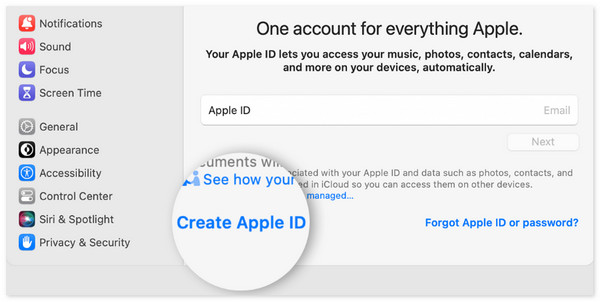
Parte 3. Como criar uma nova conta Apple ID no site iCloud
Alternativamente, você pode criar um novo ID Apple no site do iCloud. Você quer saber como? Siga as etapas detalhadas abaixo.
Passo 1Procure o site icloud.com. Depois disso, clique no Entrar botão e escolha o Criar ID da Apple botão. Digite seu nome, região e data de nascimento. Clique no Continuar botão depois.
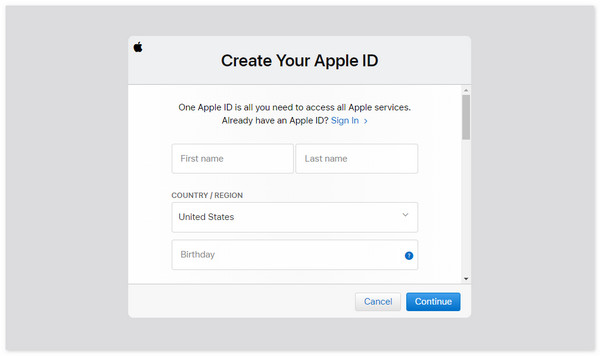
Passo 2Insira as informações necessárias posteriormente e verifique o endereço de e-mail. O novo ID Apple será verificado e criado.
Parte 4. Como visualizar a senha do ID Apple no iPhone com o FoneLab iPhone Password Manager
E se você acidentalmente esqueceu o ID Apple no seu iPhone? FoneLab Gerenciador de Senhas do iPhone é a melhor ferramenta a ser usada. Ele pode encontrar e escanear as senhas do seu iPhone em poucos segundos. Inclui as senhas Apple ID, iCloud Keychain e Screen Time. Quer saber como usar esta ferramenta? Por favor, veja as etapas detalhadas abaixo.

FoneLab iPhone Password Manager permite digitalizar, visualizar e classificar e muito mais para iPhone, iPad ou iPod Touch.
- Escaneie senhas no iPhone, iPad ou iPod touch.
- Exporte suas senhas de dispositivos e salve-as como um arquivo CSV.
- Restaure suas senhas de e-mail, Wi-Fi, Google, Facebook, etc.
Passo 1Baixe e instale o software. Depois disso, conecte o iPhone ao seu computador compatível e clique no botão Início botão.
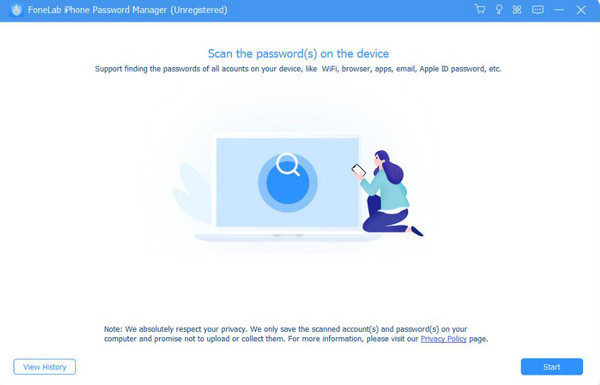
Passo 2Digite a senha necessária na tela e clique no botão Digite a senha botão. Você será direcionado para uma nova tela posteriormente.

Passo 2Os resultados do processo de digitalização serão mostrados na próxima interface. Depois disso, clique no Ícone de olho se você quiser apenas ver a senha. Mas se você quiser uma cópia deles, clique no botão Exportações botão na parte inferior direita da tela.
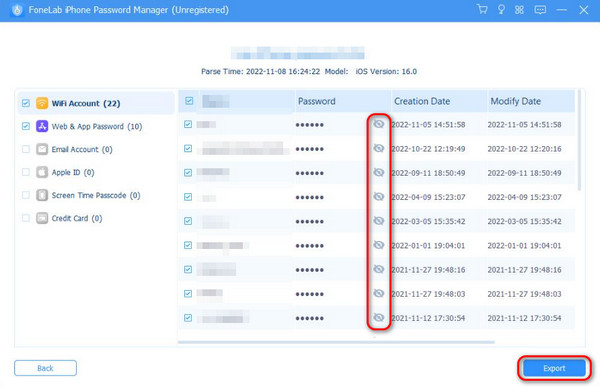

FoneLab iPhone Password Manager permite digitalizar, visualizar e classificar e muito mais para iPhone, iPad ou iPod Touch.
- Escaneie senhas no iPhone, iPad ou iPod touch.
- Exporte suas senhas de dispositivos e salve-as como um arquivo CSV.
- Restaure suas senhas de e-mail, Wi-Fi, Google, Facebook, etc.
Parte 5. Perguntas frequentes sobre como criar uma nova conta Apple ID
1. Preciso adicionar informações de pagamento ao meu ID Apple?
As informações de pagamento não precisam ser adicionadas ao ID Apple no momento da inscrição. Mas ainda depende da sua preferência. Você pode adicioná-lo ao criar um, pode adicioná-lo mais tarde ou não pode adicioná-lo de forma alguma. No entanto, se você compra frequentemente na App Store, Apple Music e outras plataformas, é recomendável adicionar informações de pagamento.
2. A autenticação de dois fatores é necessária para um ID Apple?
A autenticação de dois fatores no seu ID Apple não é necessária, mas é importante. É para proteger sua conta de ser acessada por outras pessoas. A autenticação de dois fatores inclui um código de verificação e informações adicionais da sua conta.
É isso! Esperamos que as informações desta postagem sejam benéficas para a criação de um novo ID Apple para seus dispositivos. Entre todos os métodos, presumimos que você alcance os resultados esperados. Além disso, esta postagem apresenta o software líder para detectar senhas em seus iPhones, incluindo o ID Apple. você tem mais perguntas? Por favor, coloque-os na seção de comentários abaixo. Muito obrigado!

FoneLab iPhone Password Manager permite digitalizar, visualizar e classificar e muito mais para iPhone, iPad ou iPod Touch.
- Escaneie senhas no iPhone, iPad ou iPod touch.
- Exporte suas senhas de dispositivos e salve-as como um arquivo CSV.
- Restaure suas senhas de e-mail, Wi-Fi, Google, Facebook, etc.
